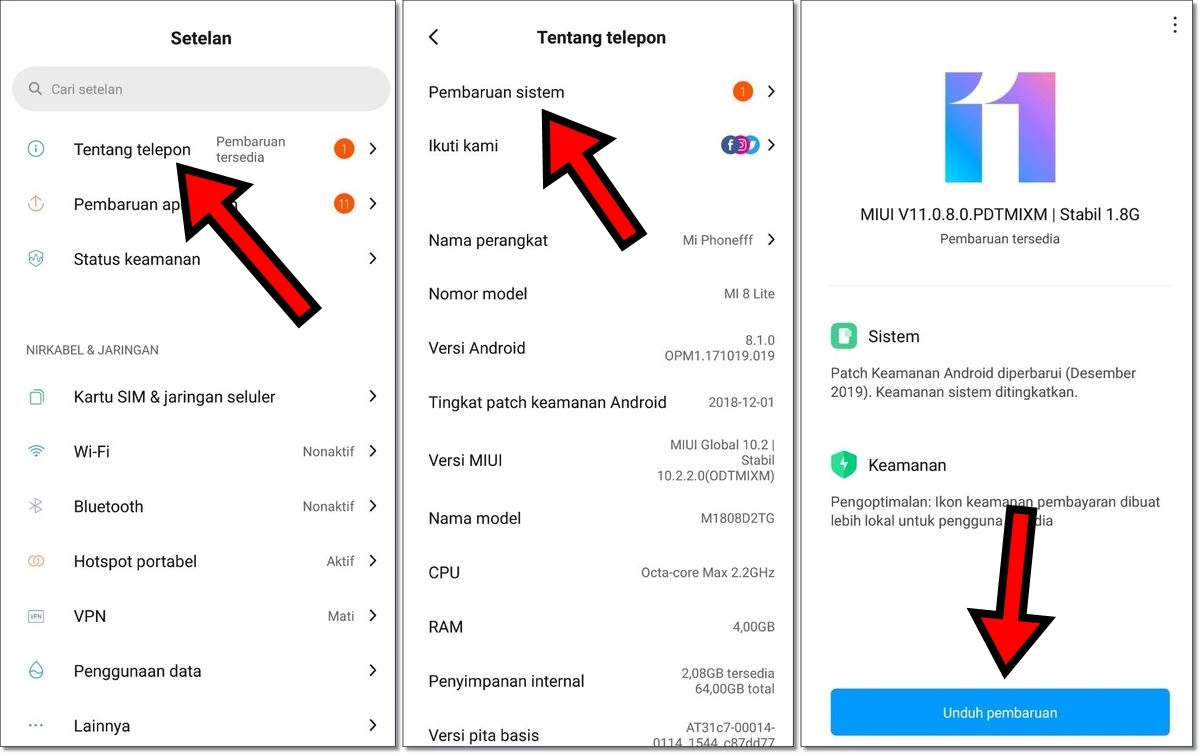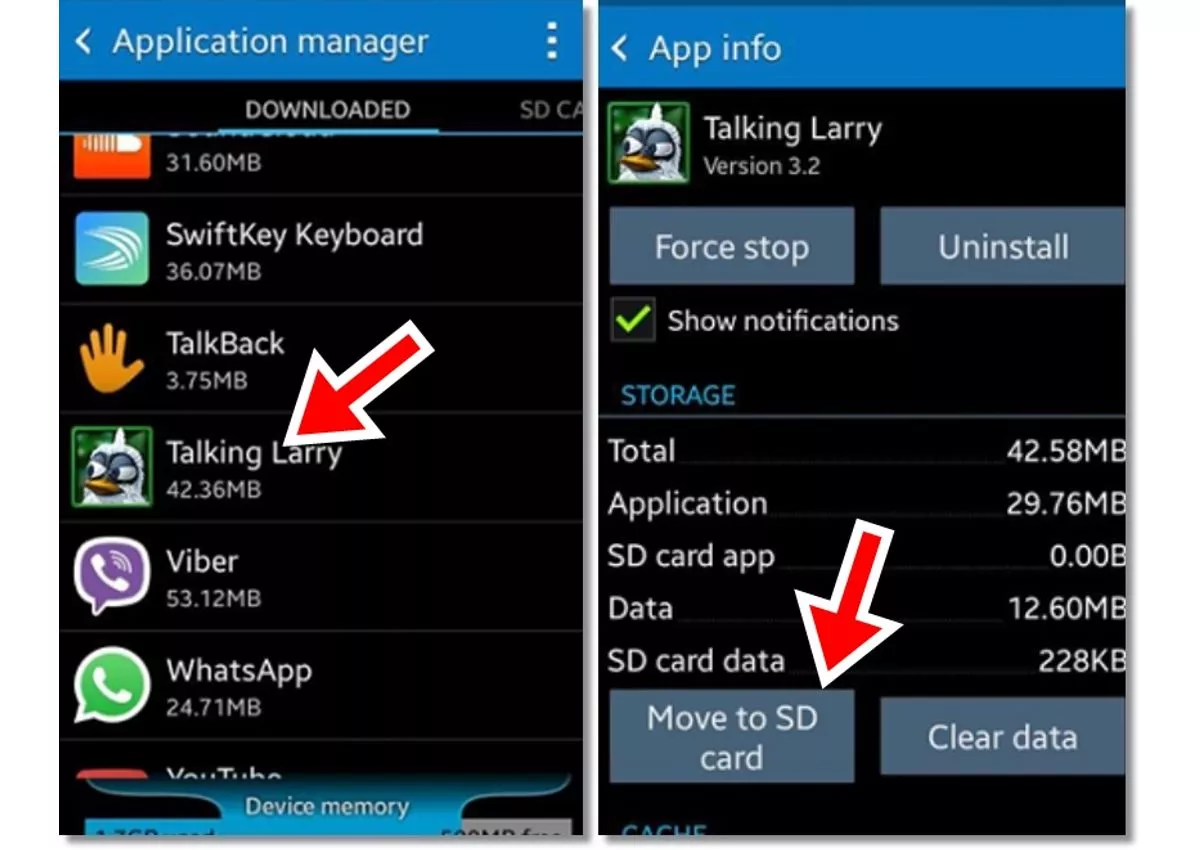Cara mengatasi HP Android yang lag atau error – Bagi penggunaan smartphone android tentu sudah tidak asing lagi dengan permasalahan tersebut. pengguna Android sering kali tiba-tiba mengalami ponselnya error atau hang. masalah tersebut bisa muncul karena software atau hardware pada Android mengalami kesalahan dalam pengoperasiannya.Salah satu masalah yang sering dialami oleh smartphone android adalah sering terjadi lag dalam menjalankan aplikasi atau tiba-tiba blank, penyebab lainya adalah perangkat mengalami panas yang berlebihan.
Solusi paling mudah yang dapat anda lakukan adalah mematikan perangkat secara langsung. Bagaimana jika ponsel Android Anda benar-benar bengong alias tidak ada respon sama sekali saat layar atau tombol fisik disentuh.
Smartphone android mengalami masalah tersebut bisa disebabkan karena sistem pada android terlalu banyak menghabiskan ruang penyimpanan RAM, atau terlalu banyak aplikasi yang terinstal dan mempunyai kapasitas memori yang besar, sehingga android menjadi lemot atau berat, bahkan bisa juga blank.
Hal tersebut dapat terjadi pada perangkat smartphone android apa saja, baik itu smartphone Samsung, Oppo, Sony, ,Lenovo, Vivo, Asus, Zenfone,Xiaomi, Huawei, Google pixel dan lainnya.
Apabila hal tersebut dialami oleh anda tentu akan sangat menyebalkan, apalagi pada saat menggunakan smartphone dengan keadaan yang penting dan smartphone tiba-tiba error.
Cara mengatasi HP Android yang lag atau error

1. update sistem Android secara rutin
sistem pengoperasian pada Android tidak selamanya sempurna terkadang masih ada juga yang bug sehingga menyebabkan handphone menjadi lambat atau error. Cara untuk menghindari hal tersebut adalah dengan rajin update sistem Android dengan cara:
Klik pengaturan > Tentang telepon > pembaruan sistem > Unduh pembaruan
2. Mengosongkan memori internal dan memindahnya ke memori eksternal
pada saat Anda menginstal aplikasi secara otomatis aplikasi tersebut diinstal di dalam memori internal. Hal ini ini sering membuat memori internal habis dan menyebabkan ponsel menjadi error, untuk itu lebih baik memindahkan aplikasi dari memori internal ke memori eksternal. Caranya:
Klik pengaturan > management aplikasi > klik satu persatu aplikasi > klik pindahkan kartu SD (pastikan kartu SD memiliki kapasitas memori yang memadai sebelum melakukan pemindahan aplikasi ini)
3. Mereset HP Android
banyak cara yang sudah dilakukan tetapi ponsel masih belum bisa kembali normal. seandainya hal seperti itu terjadi, jangan panik satu-satunya solusi yang dapat Anda lakukan adalah dengan mereset perangkat meskipun harus kehilangan semua data. Bertikut langkah-langkah mereset HP Android:
1. Langkah Pertama
Tahan tombol volume bersamaan dengan tombol power untuk mengakses menu recovery Androidmasuk ke menu recovery untuk mengatasinya.
caranya adalah mematikan ponsel, lalu tekan dan tombol tahan tombol power bersamaan dengan tombol volume up, atau keduanya.
perletakan tombol-tombol tersebut dapat berbeda pada setiap perangkat ponsel Selain itu tiap produsen headset menerapkan metode riset yang berbeda. cara diatas merupakan metode umum yang banyak digunakan.
2. Langkah Kedua
Pilih wipe data untuk menghapus semua data ponsel, seperti pada reset to factory setting setelah masuk ke dalam menu recovery akan terlihat banyak pilihan berjajar.
tampilan menu recovery ini berbeda-beda tergantung masing-masing produsen ponsel. Meskipun demikian setiap ponsel pasti dibekali fitur ini lalu pilih opsi bertuliskan wipe data fungsinya seperti reset to factory setting.
Pilihan tersebut memerintahkan untuk menghapus seluruh data yang ada pada ponsel dan mengembalikan pada mode default.
3. Langkah Ketiga
Setelah menghapus data pilih reboot system now untuk kembali ke sistem operasi android sistem akan mengkonfirmasi kembali tindakan penghapusan seluruh data dalam ponsel Anda.
Bentuknya antara lain dengan menampilkan banyak pilihan “No” dan hanya satu perintah bertuliskan “Yes” delete all user data, lalu pilih “Yes” dan biarkan seluruh data terhapus.
Proses penghapusan tersebut bisa memakan waktu yang cukup lama atau beberapa menit dan selanjutnya anda perlu memilih reboot system Now agar ponsel bisa kembali menjalankan sistem operasi Android.
Sebagai catatan, setelah menghapus dan menyalakan kembali ponsel akan memerlukan waktu beberapa menit untuk menyala. nantinya ponsel akan kembali normal dan tunggu sampai proses ini selesai